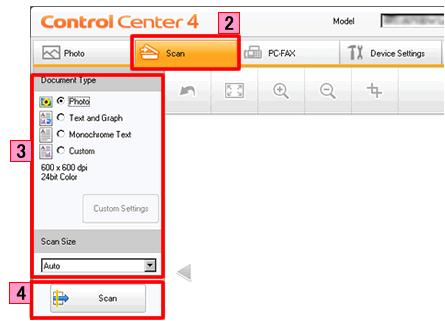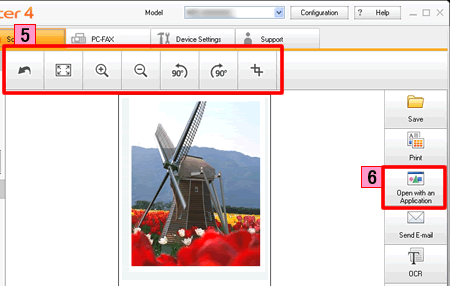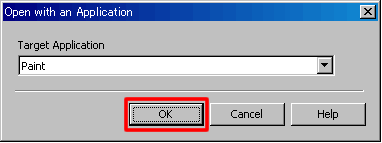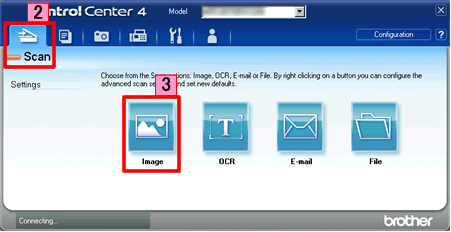MFC-J6510DW
FAQ & Fehlerbehebung
Ein Dokument scannen und das gescannte Bild in einer grafischen Anwendung öffnen
Sie können ein Dokument direkt zur Ansicht und Bearbeitung in Ihr Grafikprogramm einscannen, indem Sie das ControlCenter4 benutzen. Klicken Sie unten auf den Link um mehr Details über die Benutzeroberfläche welche Sie verwenden zu erhalten.
HINWEIS: Die Illustrationen sind repränsentativ und können von Ihrem Bildschirm abweichen.
Legen Sie das Dokument ein.
Klicken Sie links auf die SCANNEN .
Wählen Sie Dokumentenart und Scangrösse .
Klicken Sie auf Scannen .
Das eingescannte Bild wird im Bildbetrachter angezeigt. Bestätigen Sie und bearbeiten (falls notwendig) das eingescannte Bild.
Klicken Sie auf In einer Anwendung öffnen .
Das In einer Anwendung öffnen Fenster wird angezeigt. Wählen Sie die Anwendung aus der drop-down Liste und klicken Sie auf OK . Das Bild wird in der gewählten Anwendung angezeigt.
Legen Sie das Dokument ein.
Klicken Sie links auf die SCANNEN . Wenn Sie die Scaneinstellungen ändern möchten, klicken Sie hier, um zu sehen wie .
Klicken Sie auf Bild . The image data will appear in the pre-selected application you have chosen in the settings window for Scan to Image .
Wenn Ihre Frage nicht beantwortet werden konnte, haben Sie andere FAQ geprüft?
Haben Sie in den Handbüchern nachgesehen?
Wenn Sie weitere Unterstützung benötigen, wenden Sie sich an den Brother-Kundendienst:
Relevante Modelle DCP-7055, DCP-7055W, DCP-7060D, DCP-7065DN, DCP-9055CDN, DCP-9270CDN, DCP-J140W, DCP-J525W, DCP-J725DW, DCP-J925DW, MFC-7360N, MFC-7460DN, MFC-7860DW, MFC-9460CDN, MFC-9465CDN, MFC-9970CDW, MFC-J430W, MFC-J5910DW, MFC-J6510DW, MFC-J6710DW, MFC-J6910DW, MFC-J825DW
Rückmeldung zum Inhalt
Helfen Sie uns dabei, unseren Support zu verbessern und geben Sie uns unten Ihre Rückmeldung.
Fehlermeldungen Papiertransport / Papierstau Drucken Scannen Kopieren Telefon Telefax Mobil Sonstige Erweiterte Funktionen (für Administratoren) Linux Produkt-Setup Treiber / Software Netzwerk-Einstellungen Verbrauchsmaterial / Papier / Zubehör Reinigen Spezifikationen Unterstützte Betriebssysteme Video FAQ
Drucker Scanner / Scan Key Tool PC-FAX / Faxmodem Verbesserung der Sicherheit Fehlermeldung im Gerätedisplay Statusmeldungen der Brother Software Fehlermeldung auf dem Computer Fehlermeldung auf dem Mobilgerät Papierstau Papiertransportproblem Einlegen / Handhabung von Papier Drucken nicht möglich (über das Netzwerk) Drucken nicht möglich (über USB / Parallel) Drucken nicht möglich (über Mobilgerät) Probleme mit der Druckqualität Problem mit Direktdruck Allgemeines Druckproblem Drucken vom Computer (Windows) Drucken vom Computer (Macintosh) Drucken vom Mobilgerät Direktes Drucken vom Gerät Druckeinstellungen / Verwaltung Tipps für das Drucken Scannen nicht möglich (über das Netzwerk) Scannen nicht möglich (über USB / Parallel) Scannen nicht möglich (über Mobilgerät) Probleme mit der Scanqualität Allgemeines Scanproblem Scannen vom Gerät Scannen vom Mobilgerät Scannen vom Computer (Windows) Scannen vom Computer (Macintosh) Scaneinstellungen / Verwaltung Tipps für das Scannen Kopieren nicht möglich Probleme mit der Kopierqualität Allgemeines Kopierproblem Kopierbetrieb Kopiereinstellungen / Verwaltung Probleme mit dem Telefon Telefonbetrieb Telefoneinstellungen Erweiterte Netzwerkfunktionen Einstellungsprobleme mit verkabelten Netzwerken Einstellungsprobleme mit Drahtlos-Netzwerken Einstellungen für verkabelte Netzwerke Einstellungen für Drahtlos-Netzwerke Tipps für Netzwerkeinstellungen Faxversand nicht möglich Faxempfang nicht möglich Probleme mit der Faxqualität Allgemeines Faxproblem Faxversandfunktion Faxempfangsfunktion Faxversand von einem Computer (PC-Fax) Faxempfang auf einem Computer (PC-Fax) Faxeinstellungen / Verwaltung Tipps für den Faxbetrieb Probleme mit iOS-Geräten Brother iPrint&Scan / Mobile Connect (iOS) AirPrint (iOS) Probleme mit Android™-Geräten Brother iPrint&Scan / Mobile Connect (Android™) Brother Image Viewer (Android™-Gerät) Probleme mit Windows Phone Brother iPrint&Scan (Windows-Phone-Gerät) Geräteproblem Geräte-Setup / Einstellungen Papierverarbeitung Installation von Treibern / Software Aktualisieren von Treibern / Software / Firmware Deinstallation von Treibern / Software Treiber / Software-Einstellungen Tipps für Treiber / Software Verbrauchsmaterial Papier Reinigen Technische Daten Papierdaten Windows-Unterstützung Macintosh-Unterstützung Lernprogramm-Video